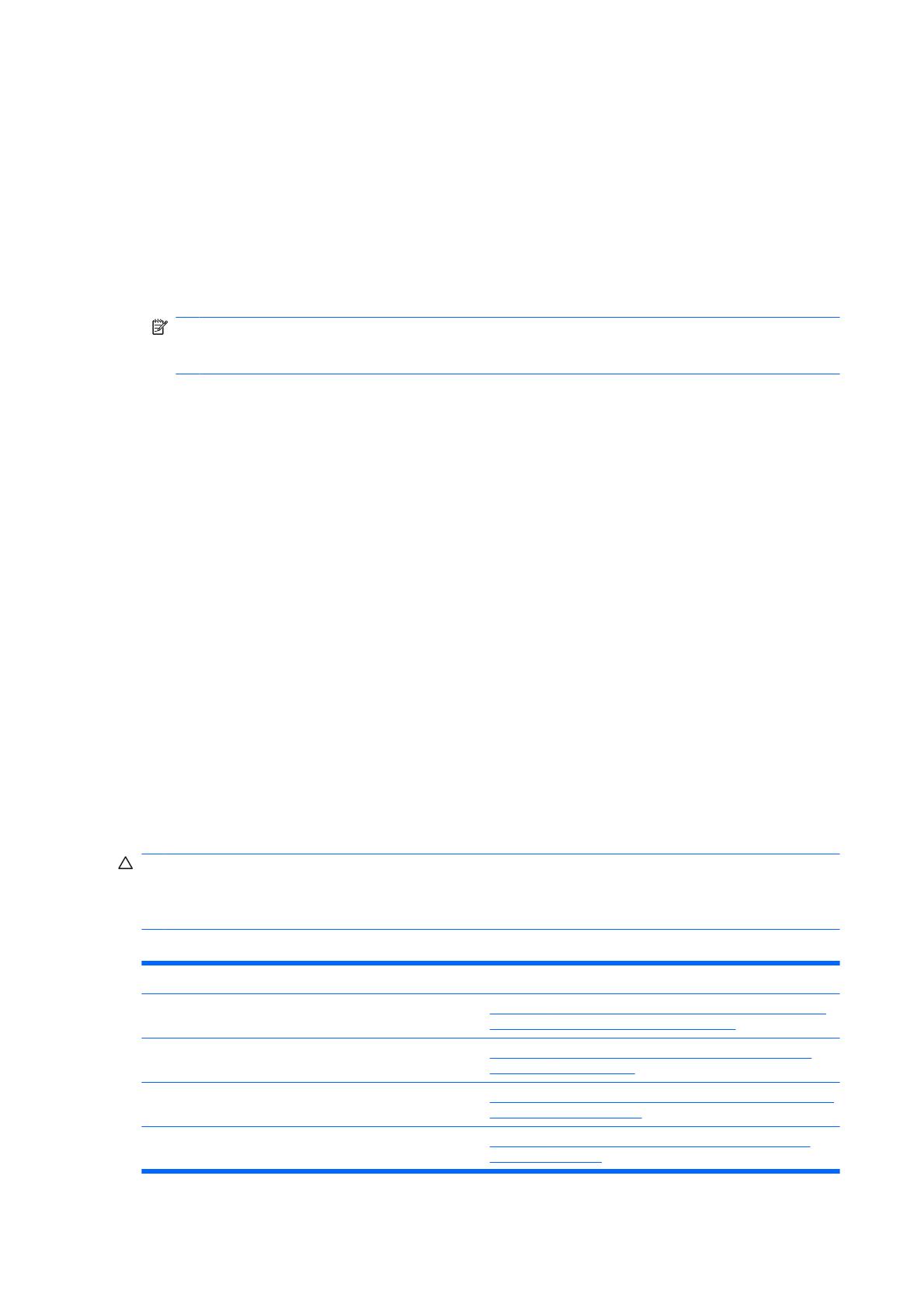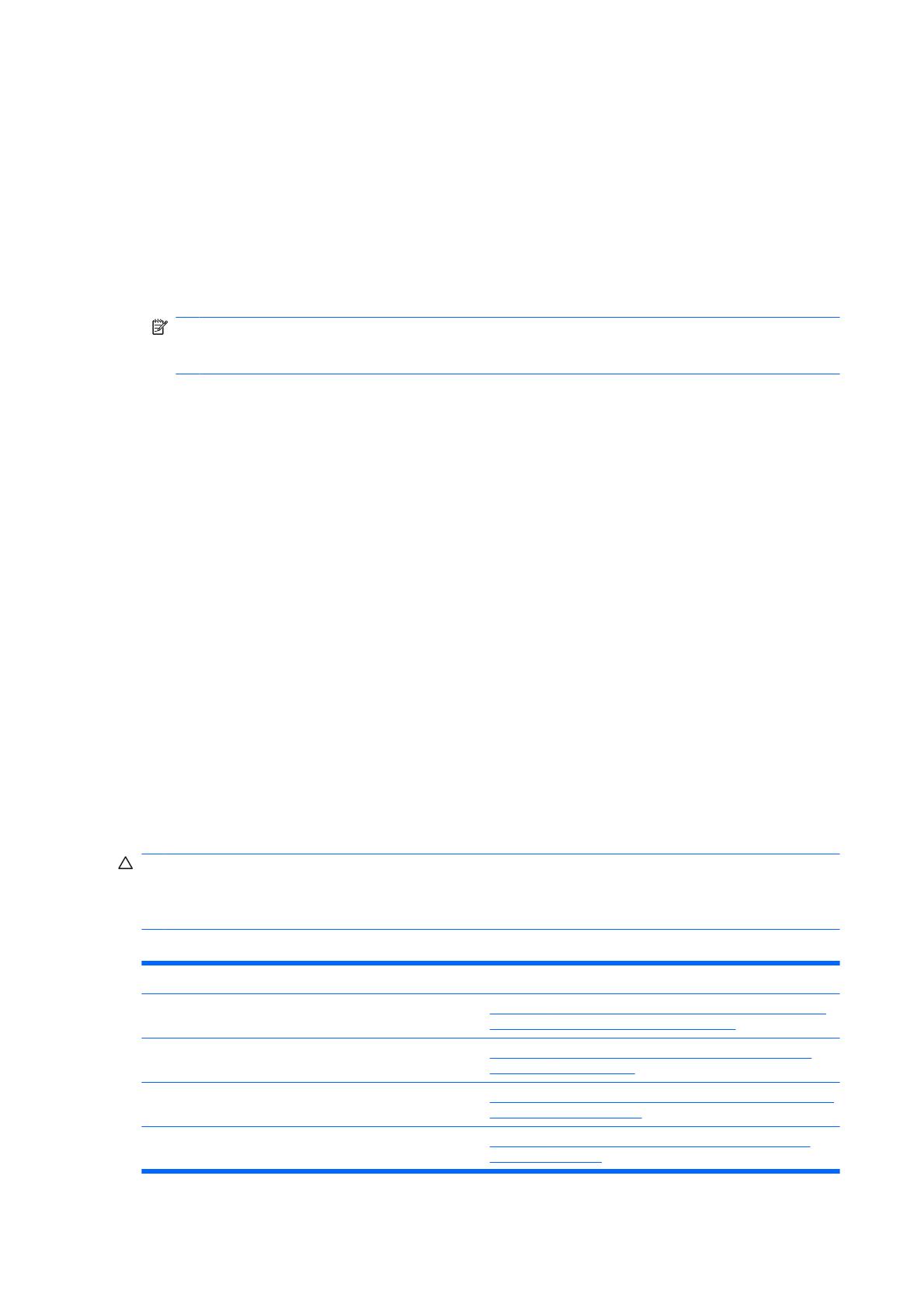
Использование служебных программ настройки
компьютера (F10)
Войти в программу настройки компьютера можно только при его запуске или перезагрузке.
Чтобы войти в программу настройки компьютера, выполните следующие действия:
1. Включите или перезагрузите компьютер.
2. После включения компьютера, как только на мониторе загорится индикатор зеленого цвета,
сразу нажмите клавишу F10, чтобы войти в программу настройки компьютера. Можно нажать
клавишу Enter,
чтобы пропустить заставку.
ПРИМЕЧАНИЕ: Если своевременно не нажать клавишу F10, для получения доступа к
служебной программе придется повторно перезагружать компьютер и снова нажимать
клавишу F10.
3. Экран программы настройки компьютера разделен на действия и заголовки меню.
На экране программы настройки компьютера шесть пунктов меню:
●
System Information (Сведения о системе)
●
Main (Главное меню)
●
Advanced (Дополнительно)
●
Boot (Загрузка)
●
PC Health (Состояние компьютера)
●
«Exit» (Выход)
Для выбора требуемого заголовка используйте клавиши перемещения курсора, затем
нажмите клавишу Enter. С помощью клавиш перемещения курсора
(вверх и вниз) выберите
нужный пункт меню и нажмите клавишу Enter. Для возврата к предыдущему экрану нажмите
клавишу Esc.
4. Для применения и сохранения изменений нажмите клавишу F10.
Если внесенные изменения сохранять не требуется, нажмите клавишу F9 для выхода без
сохранения изменений.
Для загрузки оптимизированных значений по умолчанию нажмите клавишу F7.
ПРЕДУПРЕЖДЕНИЕ: НЕ ВЫКЛЮЧАЙТЕ питание компьютера, пока ПЗУ не сохранит
изменения, сделанные в программе настройки компьютера (F10). В противном случае память
CMOS может быть повреждена. Компьютер следует отключать только после выхода из
программы настройки (F10).
Таблица 1-1 Главное меню служебной программы настройки компьютера (F10)
Пункт Таблица
System Information (Сведения о системе) Таблица 1-2 Программа настройки компьютера — System
Information (Сведения о системе) на стр. 4
Main (Главное меню) Таблица 1-3 Программа настройки компьютера — Main
(Главное меню) на стр. 5
Advanced (Дополнительно) Таблица 1-4 Программа настройки компьютера — Advanced
(Дополнительно) на стр. 7
Boot (Загрузка) Таблица 1-5 Программа настройки компьютера — Boot
(Загрузка) на стр. 9
2 Глава 1 Служебные программы настройки компьютера (F10) RUWW